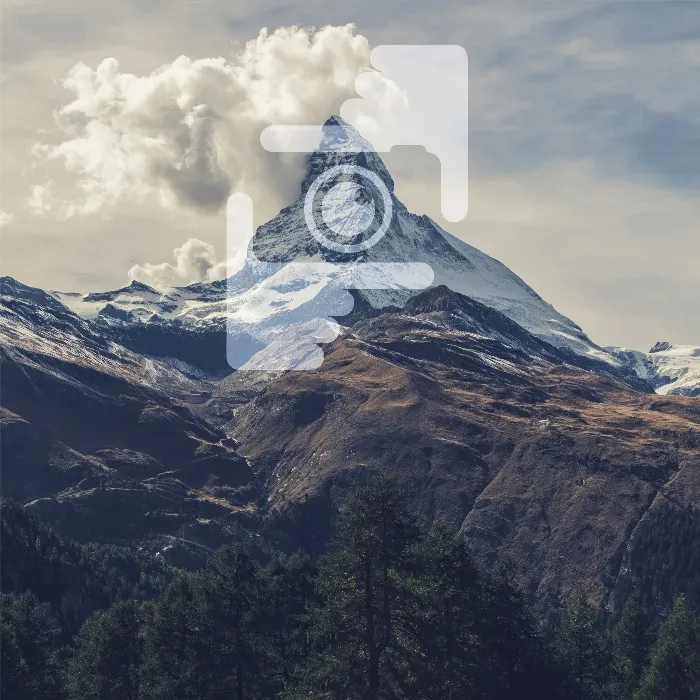Вибір правильної графіки для твого логотипу може бути вирішальним для сприйняття твого бренду як фотографа. Тут я покажу тобі, як ефективно розрізняти пікселі та вектори і який варіант більше підходить для дизайну твого логотипу.
Найважливіші висновки
- Векторна графіка масштабується і не втрачає якість незалежно від розміру.
- Піксельна графіка обмежена і може стати розмито під час масштабування.
- Використання Adobe Illustrator для векторного дизайну є рекомендованим, тоді як Adobe Photoshop ідеально підходить для растраційних зображень.
- Кольори та стиль під час експорту потрібно правильно враховувати, щоб досягти ідеального результату для друку та вебу.
Крок 1: Розуміння пікселів і векторів
Розпочнемо з основної різниці між пікселями та векторами. Пікселі - це маленькі точки, які формують зображення. Вони фіксовані в своєму розмірі, що означає, що якщо ти збільшиш растрове зображення, його якість постраждає, і воно стане розмитим. Вектори, натомість, складаються з математичних формул, які дозволяють масштабувати зображення без втрати якості. Ти можеш уявити вектори як цифрові малюнки, які завжди залишаються чіткими, незалежно від їхнього розміру.
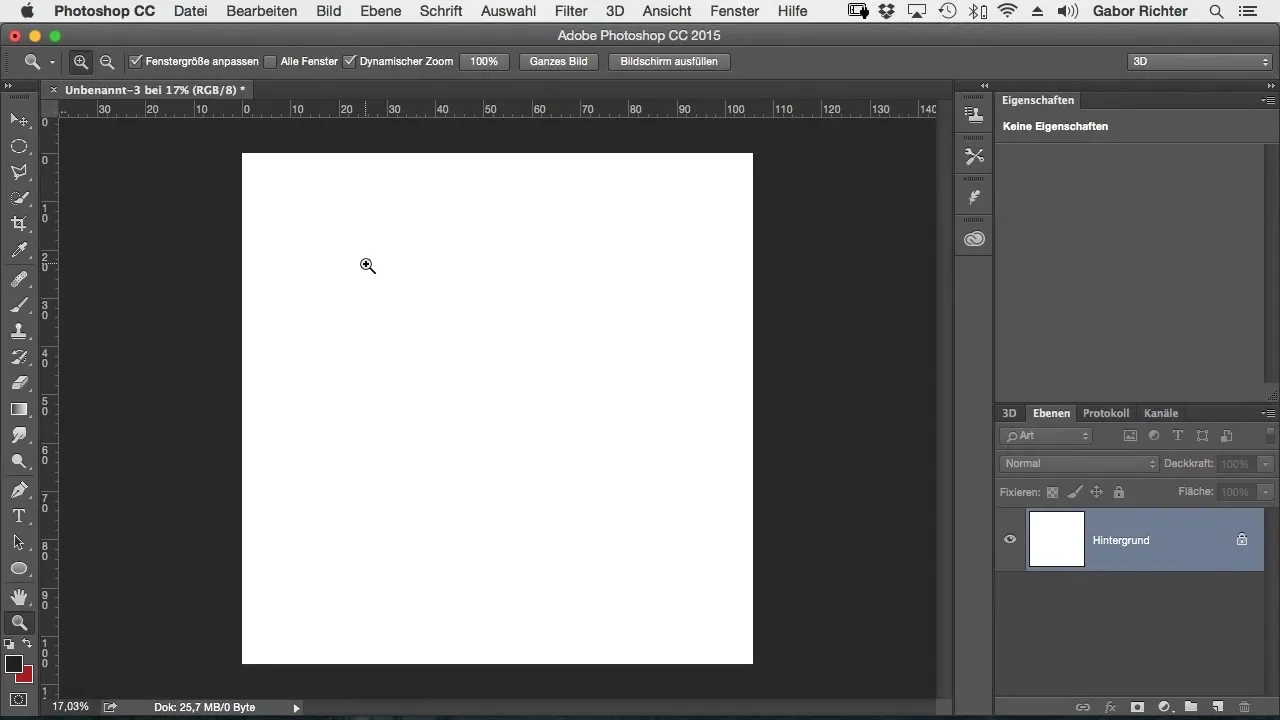
Крок 2: Створення дизайну в Photoshop
Тепер давай відкриємо Photoshop і створимо новий проект. Важно почати з чистого робочого простору. Я рекомендую спочатку додати текст, який ти хочеш дизайнувати. У цьому випадку твої ініціали або назва твоєї фотостудії можуть бути хорошим початком. Наприклад, я міг би використовувати "Габер Ріхтер" і зробити цей текст відповідно великого розміру.
Крок 3: Растеризація піксельних графік
Тепер, коли ти працюєш у Photoshop і зберіг свій текст, ти помітиш, що Photoshop за замовчуванням створює растрові типи файлів, такі як JPEG. Це момент, коли ти повинен растеризувати свій текст, щоб зберегти інформацію про зображення. Вибери відповідний текст і растеризуй шар.
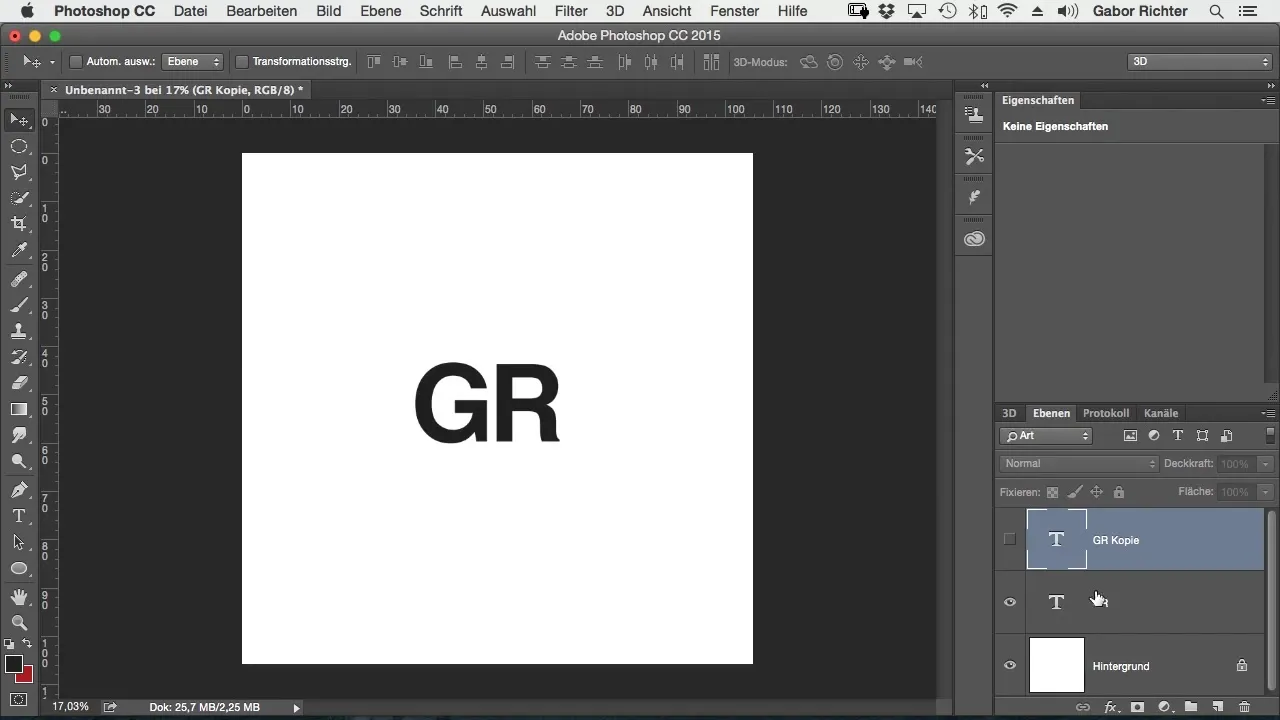
Крок 4: Розуміння різниці в масштабуванні
Тепер, коли ти маєш як растеризоване зображення, так і векторну графіку, стає очевидно: якщо ти збільшуєш растеризоване зображення, ти відразу побачиш, що якість знижується. На відміну від цього, векторний дизайн, коли ти його масштабуєш, залишається чітким і ясним. Це суттєва перевага векторів при створенні твого логотипу.
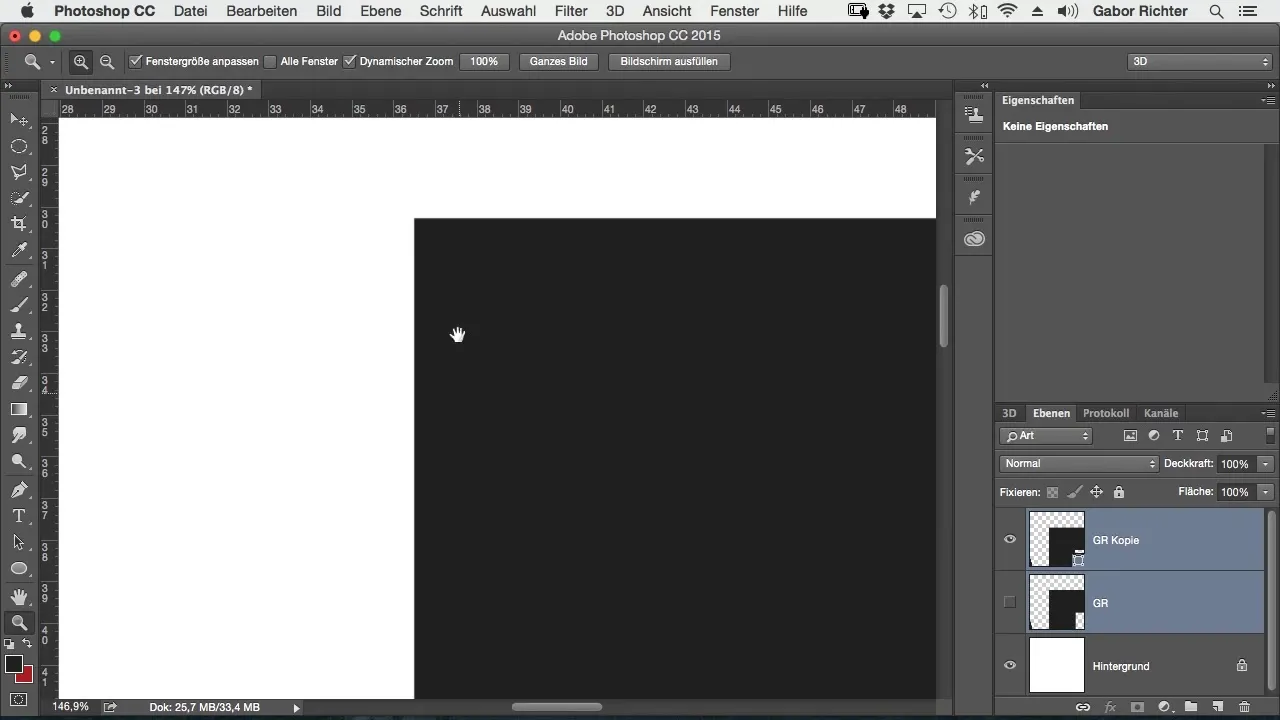
Крок 5: Перетворення в вектори
Тепер зроби крок далі і перетвори текст у форму, щоб створити векторну графіку. Ти повинен переконатися, що зберігаєш новий векторний шар належним чином. У Photoshop ти можеш зробити це, клацнувши правою кнопкою миші на шар і вибравши "Перетворити в форму". Цей крок є вирішальним для забезпечення гнучкості та адаптивності твого логотипу.
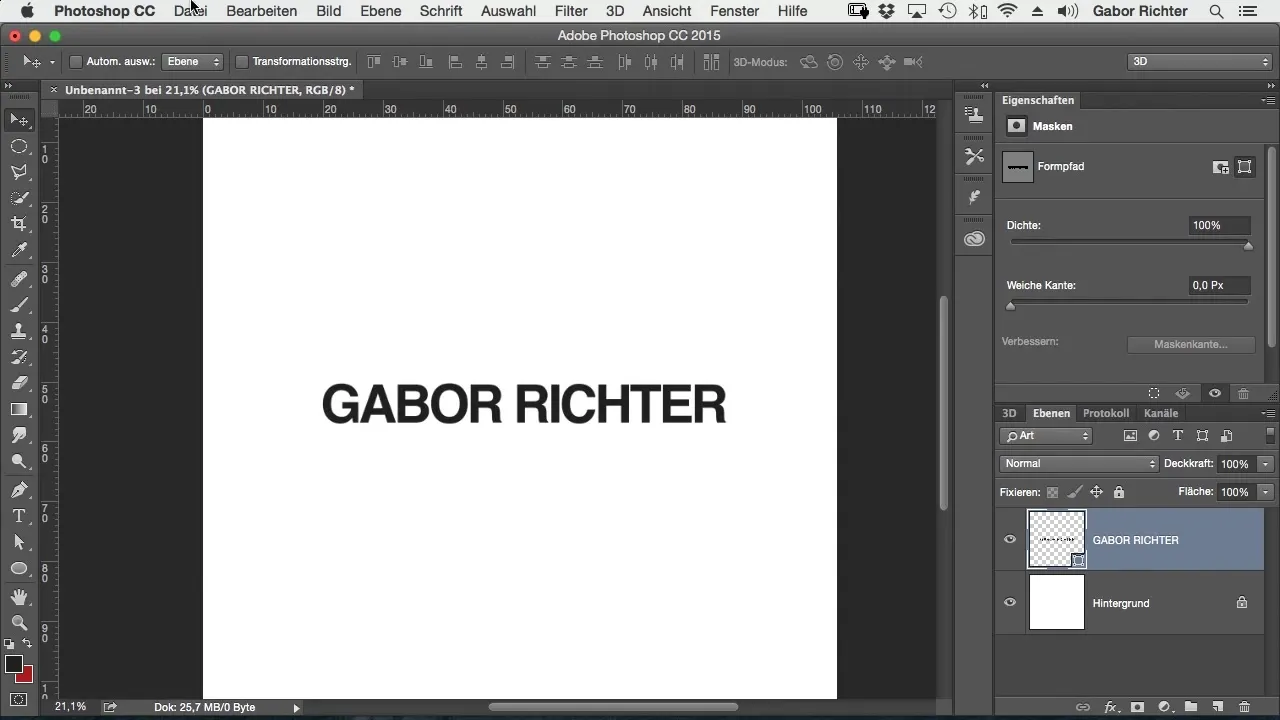
Крок 6: Експорт векторного файлу
Хочеш зберегти свій логотип або передати комусь? Переконайся, що обираєш правильну опцію експорту. Перейди до "Файл" і вибери "Експортувати", щоб зберегти логотип у вигляді векторного файлу. Зазвичай це буде опція для Adobe Illustrator, оскільки це є стандартом для рекламної справи.
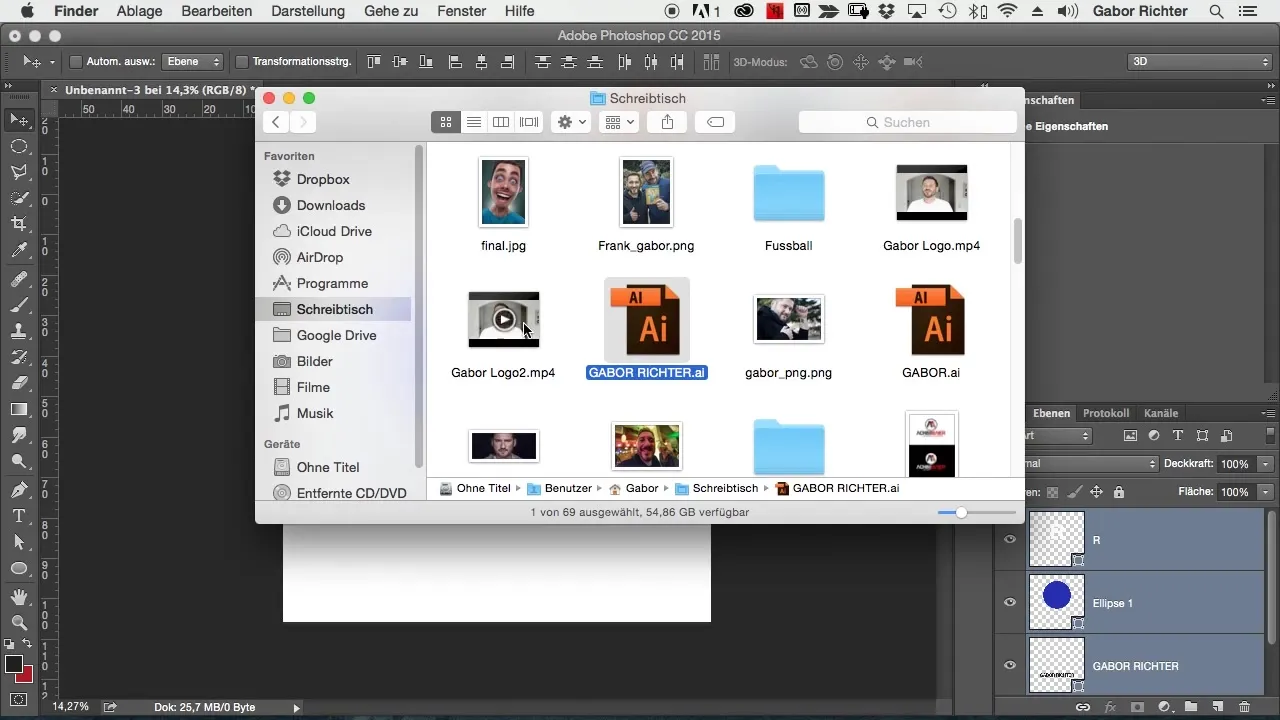
Крок 7: Управління кольором під час експорту
Важливо, щоб ти під час зберігання або експорту своєї графіки звертав увагу на використовувані кольори. Один із способів - зробити скріншоти своїх кольорових значень і надіслати їх разом з векторним файлом. Інакше важливі кольорові деталі можуть бути втрачені або неправильно зрозумілі.
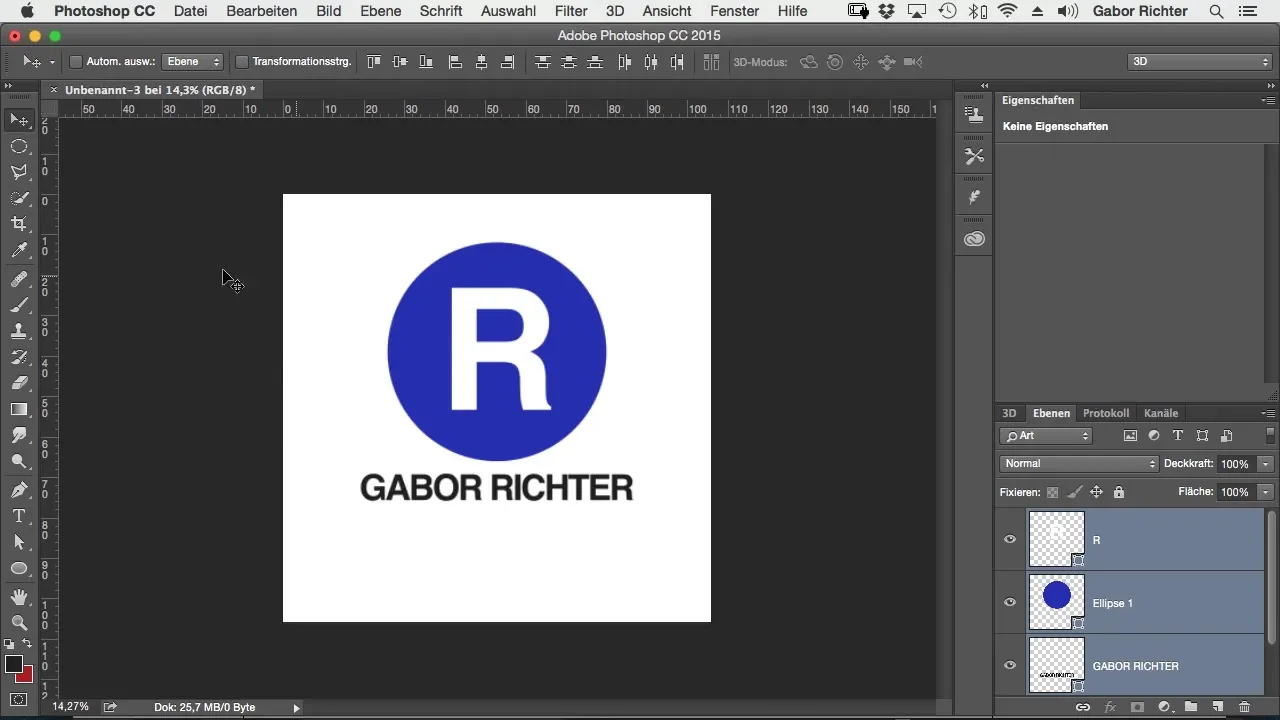
Крок 8: Експериментування з твоїм дизайном
Дизайн логотипу - це творчий процес. Використовуй доступні інструменти в Photoshop, щоб додати певні стилістичні елементи. Наприклад, ти можеш експериментувати з різними кольорами і використовувати їх у дизайні, щоб створити щось унікальне. Переконайся, що під час роботи з формами та кольорами ти не втрачаєш з уваги основу своїх векторів.
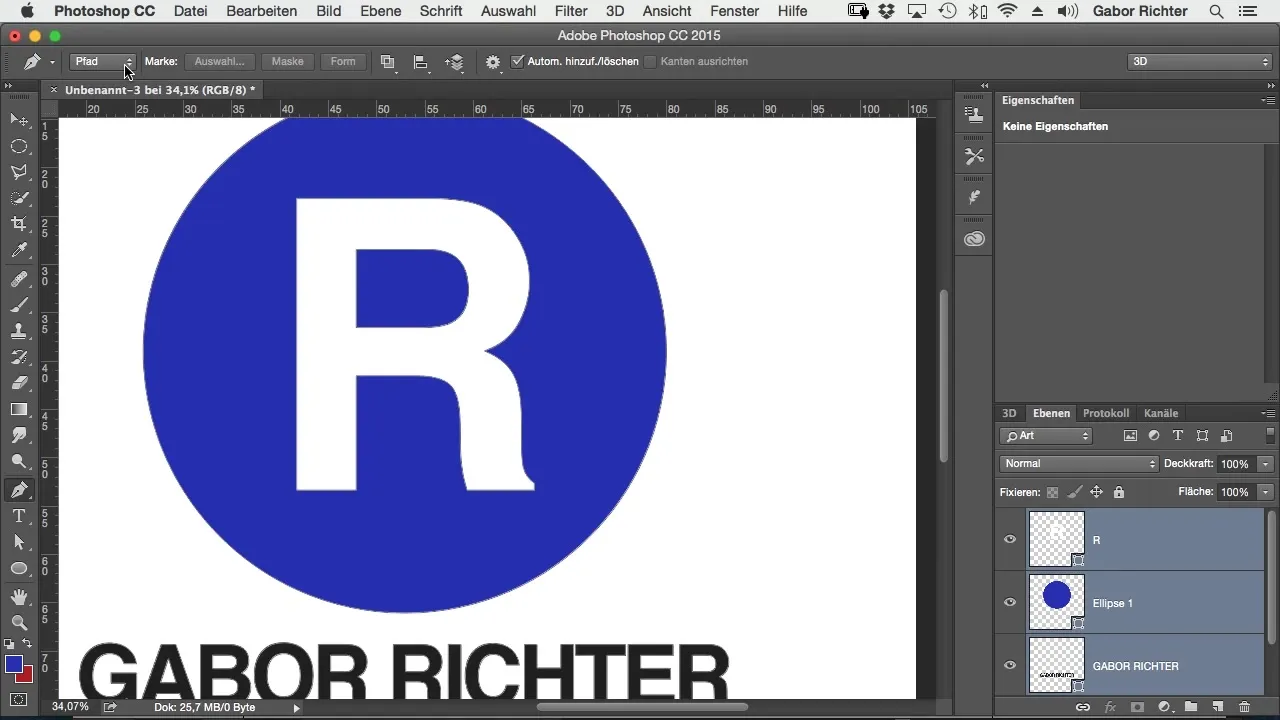
Крок 9: Звертай команду на деталі
Як ти бачив, є багато тонкощів при роботі з векторами та пікселями. Переконайся, що ніяка піксельна графіка не потрапила у твій векторний дизайн, оскільки це може погіршити якість твого логотипу. Якщо ти хочеш додати тіні або інші ефекти, ти повинен робити це безпосередньо у векторній формі, оскільки їх інакше не буде розпізнано.
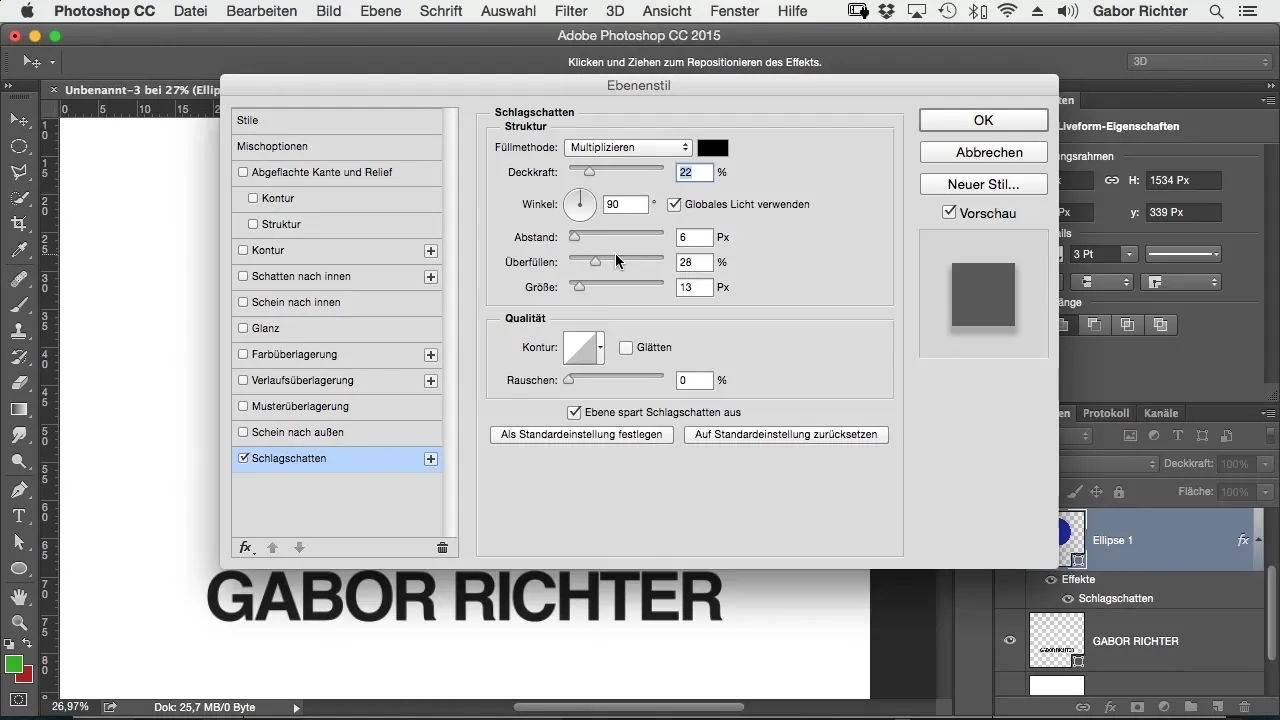
Крок 10: Майбутні роздуми
Коли ти завершив свій логотип, протестуй його в різних розмірах та на різних носіях, щоб переконатися, що він виглядає добре скрізь. Пам'ятай, що твій логотип буде використовуватися на візитівках, вебсайтах та великих друках. Добре спроектований логотип може багато що сказати про твій бренд як фотографа!
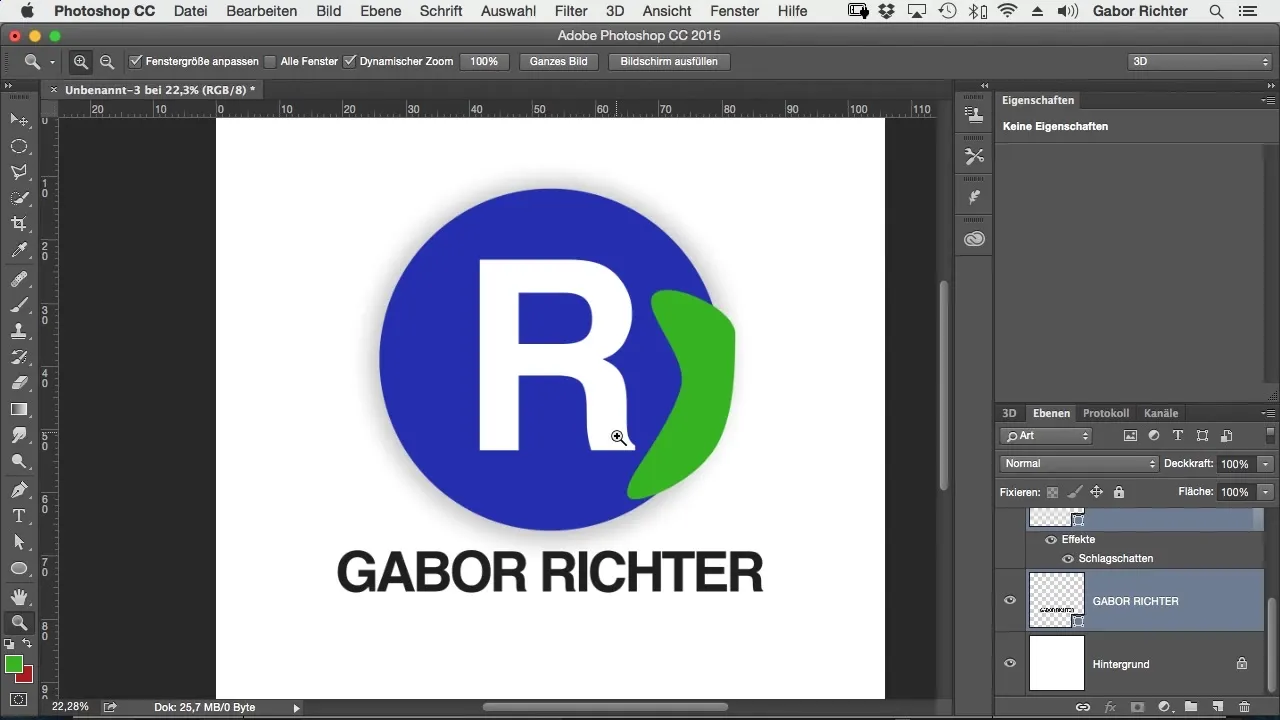
Резюме – Створення логотипу для фотографів: Розуміння пікселів та векторів
Вибір між піксельною та векторною графікою є вирішальним для творчості та гнучкості твоїх логотипних дизайнів. Використовуй можливості, які надають тобі вектори, щоб створити неповторний і якісний логотип для твого фотографічного бренду.
Часто задавані питання
Як я можу створити логотип в Photoshop?Створи новий текст, перетвори його на вектори та збережи файл у відповідному форматі.
Які переваги векторних графік?Векторні графіки масштабуються і залишаються чіткими в будь-якому розмірі.
Як я можу зберегти кольори під час експорту?Зроби скріншоти своїх кольорових значень і надішли їх разом з векторним файлом.
Коли я повинен використовувати піксельну графіку?Піксельна графіка ідеальна для фотографій, але не повинна використовуватися для логотипів.
Який найкращий спосіб підготувати логотип для друку?Збережи його як векторний файл та доповни відповідні кольорові значення у своїй комунікації.